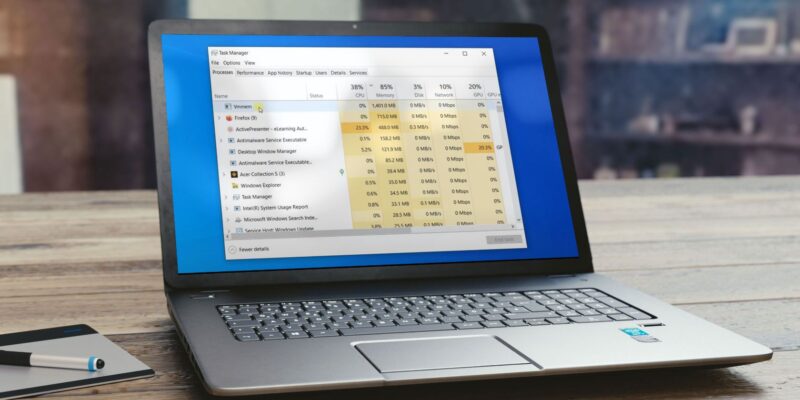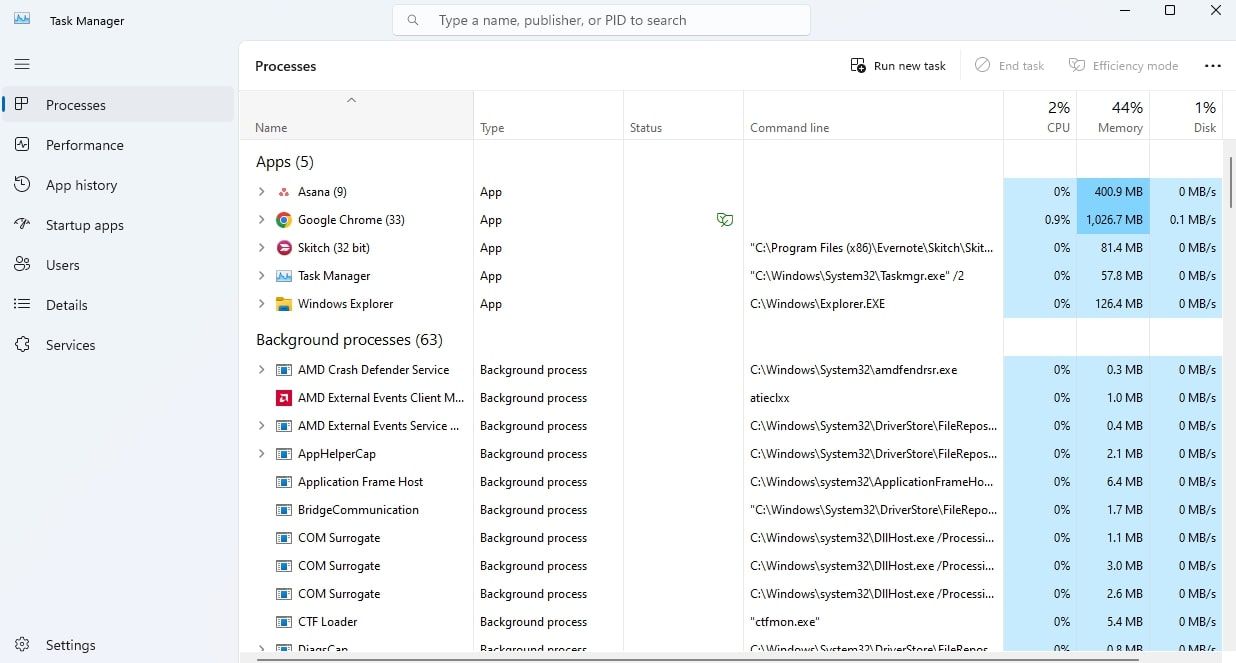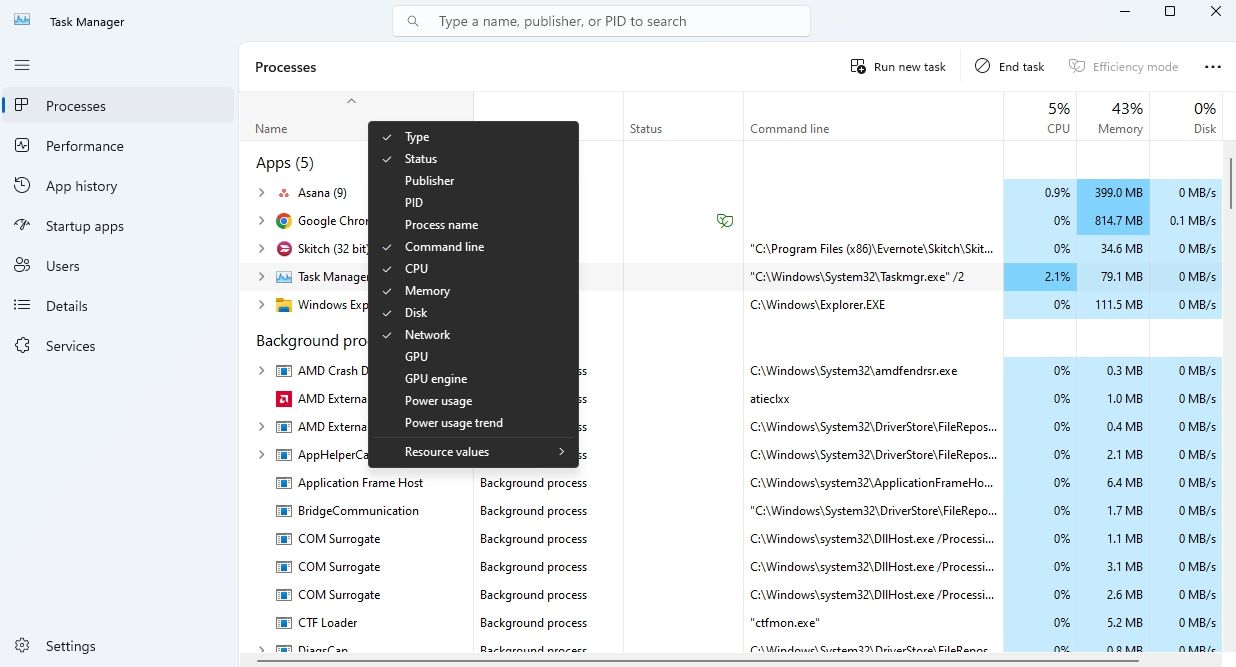Добавьте удобный инструмент диагностики в диспетчер задач Windows 11 с помощью вкладки командной строки.
Диспетчер задач — важный инструмент Windows, который позволяет управлять приложениями и процессами, работающими в фоновом режиме. Он предоставляет ценную информацию об использовании ЦП, памяти, диска, сети и графического процессора различными приложениями и процессами. Однако по умолчанию в нем не отображается командная строка, используемая этими процессами.
Если вы хотите просмотреть командную строку в диспетчере задач, вы попали по адресу. В этой статье приведены пошаговые инструкции о том, как добавить вкладку командной строки в диспетчер задач Windows 11.
Почему вы должны добавить вкладку командной строки в диспетчер задач
Вкладка «Процессы» в диспетчере задач отображает список всех запущенных процессов. Однако по умолчанию на ней не отображаются аргументы командной строки, используемые этими процессами.
Доступ к аргументам командной строки может иметь важное значение для устранения проблем. Например, если вы пытаетесь устранить высокую загрузку ЦП в Windows, вы можете изучить аргументы командной строки, чтобы проверить команду, используемую для запуска процесса, требующего больших затрат ЦП.
Кроме того, вредоносное ПО часто использует аргументы командной строки для распространения по всему компьютеру. Проверив вкладку командной строки в диспетчере задач, вы можете идентифицировать процессы, использующие подозрительные аргументы командной строки.
Как добавить вкладку командной строки в диспетчер задач Windows 11
Вот пошаговые инструкции о том, как добавить вкладку командной строки в диспетчер задач Windows 11::
- Нажмите горячую клавишу Ctrl + Shift + Esc, чтобы открыть диспетчер задач. Если этот метод не работает, ознакомьтесь с другими способами запуска диспетчера задач.
- Выберите вкладку «Процессы» на левой боковой панели.
- Щелкните правой кнопкой мыши на вкладке «Название» и выберите опцию «Команднаястрока«.
Новый столбец командной строки будет добавлен рядом со столбцом Состояния. В будущем, если вы захотите удалить столбец «Командная строка», щелкните правой кнопкой мыши вкладку «Название» и снова выберите опцию «Командная строка».
Расширьте возможности диспетчера задач с помощью командной строки
Версия диспетчера задач по умолчанию в Windows 11 не отображает вкладку командной строки, которая предоставляет важные параметры командной строки для запущенных процессов. Доступ к этой информации жизненно важен для устранения различных проблем и проверки законности процессов, и теперь вы знаете, как ее включить.